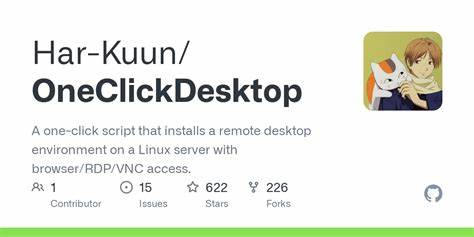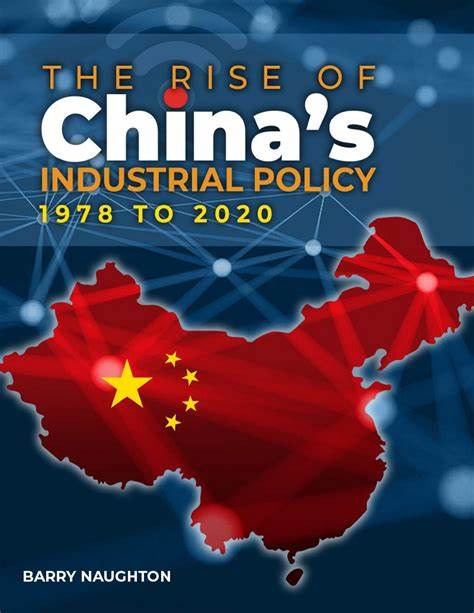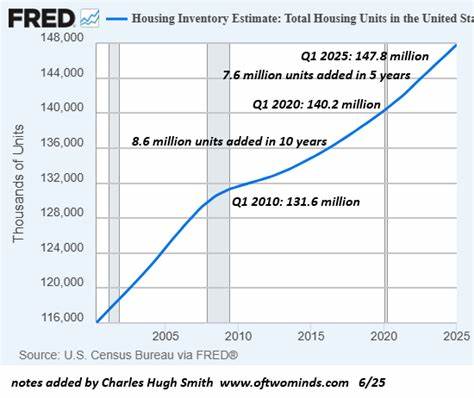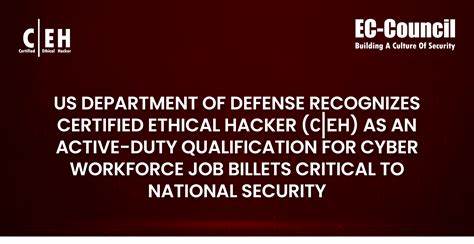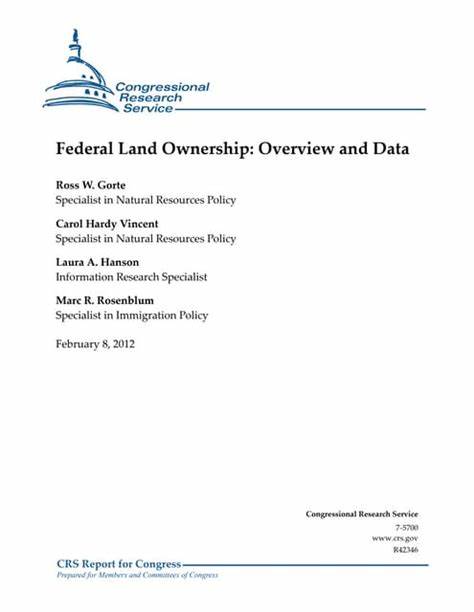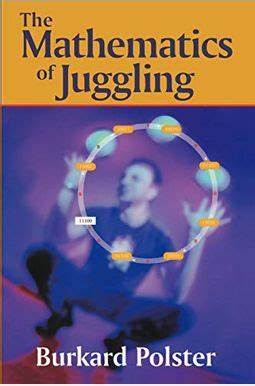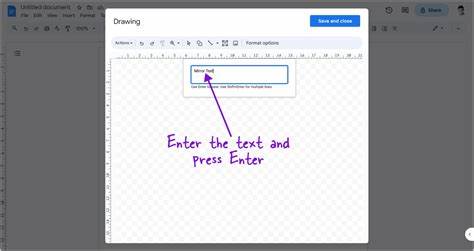随着云计算和远程办公需求的不断提升,远程桌面环境成为许多用户和企业管理Linux服务器的首选方案。传统的远程桌面搭建过程通常复杂且费时,尤其是涉及多种远程接入协议和安全配置时。OneClickDesktop脚本应运而生,旨在简化Linux服务器的远程桌面安装配置步骤,并通过浏览器、RDP和VNC三种方式实现灵活访问。本文将深入介绍OneClickDesktop的功能、安装要求、使用方法和常见问题,帮助用户快速上手并充分发挥该脚本的优势。 OneClickDesktop是一款一键式脚本,主要面向安装Ubuntu 24.04 LTS及Debian 12两款64位操作系统的服务器。通过自动构建Apache Guacamole远程桌面网关,部署Tomcat 9服务器,并结合XRDP或TigerVNC远程协议以及轻量级XFCE4桌面环境,为用户提供功能强大且易于访问的图形化远程桌面体验。
OneClickDesktop的设计宗旨在于简化繁琐步骤,实现极致自动化,极大节约使用者的时间和精力。 安装OneClickDesktop之前,需要准备一台干净安装的Ubuntu 24.04或Debian 12服务器,同时确保服务器具备至少1个IPv4地址和1GB以上内存(建议1.5GB以上以保证体验流畅)。务必确认系统未安装其他Web服务器软件如Apache、Nginx、LiteSpeed或任何管理面板,否则脚本自动配置过程中可能会冲突失败。另外,必须拥有root权限或者具备sudo权限的用户账户,以便执行必要的系统级操作。 使用OneClickDesktop极为简便,用户只需在服务器上通过SSH运行curl或wget命令下载脚本,并以sudo身份执行即可。脚本会自动检测操作系统版本,下载所需依赖库,编译并安装Guacamole服务器源代码,配置Tomcat服务,搭建XFCE4桌面环境及Firefox浏览器,并完成XRDP远程协议的安装与配置。
用户全程只需根据提示输入域名、邮箱等信息,支持一键免费申请Let's Encrypt SSL证书确保连接安全。特别值得一提的是,OneClickDesktop支持通过浏览器无缝访问远程桌面,消除了用户对传统RDP或VNC客户端的依赖,提升访问灵活性和兼容性。 安装完成后,用户只需通过注册的域名访问Guacamole网页端,输入非root账户凭证即可进入完整功能的远程桌面环境。OneClickDesktop默认开启剪贴板功能,实现本地电脑与服务器之间复制粘贴的便捷操作,极大提升远程操控效率。遇到剪贴板功能失效情况,可通过自带的EnableCopyPaste.sh插件进行快速修复。此外,脚本也提供丰富插件支持,覆盖浏览器安装更换、远程桌面密码修改、百度云网盘客户端及声音功能扩展,满足各种个性化需求。
OneClickDesktop采用了高效稳定的RDP协议,摈弃传统性能较差的VNC方案,带来更加流畅和靠谱的远程连接体验。在网络条件良好的情况下,操作延迟和画面刷新速度均表现优异。假如用户预算和条件允许,搭配地理位置相近的VPS,能进一步提升响应速度和使用感受。值得注意的是,为最大化兼容性和性能,官方建议尽量避免在已有生产环境的服务器上安装该脚本,防止与其他服务产生冲突。若确实需要共存,请自行手动配置反向代理和SSL证书。 至于安全性方面,OneClickDesktop通过自动获取Let's Encrypt证书和Nginx反向代理机制,有效保障远程桌面访问的数据传输加密,防止中间人攻击与数据泄露。
推荐用户务必启用SSL选项,否则浏览器会限制剪贴板内容同步及一些高级功能。考虑到未来可能的安全漏洞,建议定期关注官方更新和GitHub项目动态,及时应用补丁和升级版本。 OneClickDesktop的丰富FAQ和社区支持极大促进了新手入门和问题排查。常见安装失败往往与未清理旧有Web服务器、DNS未正确指向或系统资源不足有关。用户可通过分析OneClickDesktop.log日志文件快速定位原因,并借助社区Issue区寻求作者或其他用户帮助。作为开源项目,OneClickDesktop持续推陈出新,不断扩展对不同操作系统及应用场景的支持,有着良好的发展前景。
总体而言,OneClickDesktop脚本为Linux服务器远程桌面搭建提供了一套极致便捷且高效的解决方案。它兼顾了易用性、安全性和多协议访问的灵活性,适合个人开发者、中小企业乃至教育科研等多种使用场景。借助该工具,广大用户无需复杂配置,轻松实现跨平台远程办公、远程管理与资源共享。随着远程工作需求的不断增长,掌握并利用好OneClickDesktop将为提升工作效率和协同合作带来显著助益。